Jste typ člověka, který má rád filmy na DVD? Filmy z DVD většinou přicházejí se souborem DivX. V souladu s tím nemůže stahování souborů DivX zaručit širokou kompatibilitu zařízení, zejména se stolními zařízeními. Abychom však mohli přehrávat takové soubory na vašem PC, musíme zvážit jejich transformaci na video soubor, který se hodí pro zařízení, jako je WMV. Naštěstí tento příspěvek hovoří o nejlepším převodníku DivX na WMV s ne jednou, ale dvěma metodami, které můžete nabídnout pro vaše pohodlí.
Část 1. Jak převést DivX na WMV pro Windows a Mac
Nejlepší desktopové řešení, které odborně převádí DivX na WMV, je AVAide Video konvertor. Tento software má nejkomplexnější aspekt, který vám pomůže transformovat soubory bez ovlivnění kvality. Kromě toho vám jeho snadné rozhraní poskytne skvělou koncepci nástroje. Proces převodu trvá jen několik sekund, díky technologii se zvýšenou rychlostí, která poskytuje 30x rychlejší postup než ostatní. Tento ekonomický software opravdu stojí za vyzkoušení a pořízení. Proč potřebujete tento převodník?
- Nejlepší převodník DivX na WMV s videem až 1080P.
- Umožňuje neomezenou hromadnou konverzi.
- Podporuje nespočet video a audio vstupů a výstupů.
- Má nejrychlejší proces převodu.
- Umožňuje vám vytvářet vlastní filmy a koláže z vašich videí.
- Má další funkce, jako je 3D Maker, GIF Maker, nastavení videa, jako je kompresor, trimmer, slučování, obraceč, zesilovač, rotátor a další.
Jak převést DivX do WMV pomocí AVAide Video Converter
Krok 1Nainstalujte software
Nejprve musíte nainstalovat software do počítače kliknutím na tlačítko Stáhnout výše.
Krok 2Importujte soubory DivX
Dále je nahrání vašich video souborů DivX přetažením přímo do rozhraní. Neomezujte se v přidávání souborů, ve skutečnosti můžete přidat celou složku k převodu najednou. Chcete-li tak učinit, klepněte na Přidat soubory tlačítko v levé horní části a poté klikněte Přidat složku.
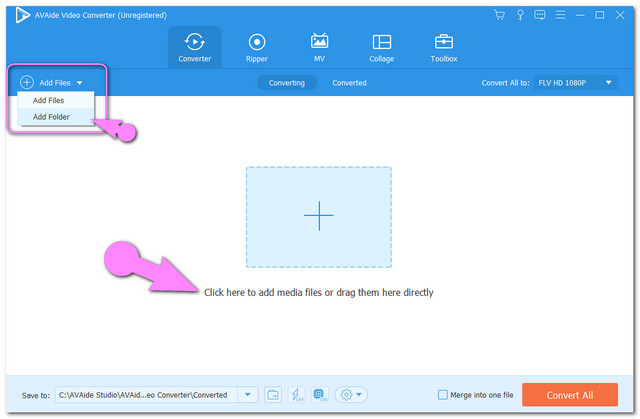
Krok 3Přednastavte soubory na WMV
Poté nastavte všechny soubory DivX na WMV kliknutím na Převést vše na vyberte mezi formáty videa WMV a poté preferované rozlišení. Individuální nastavení je také dostupné klepnutím na Šipka tlačítko nahraného souboru.
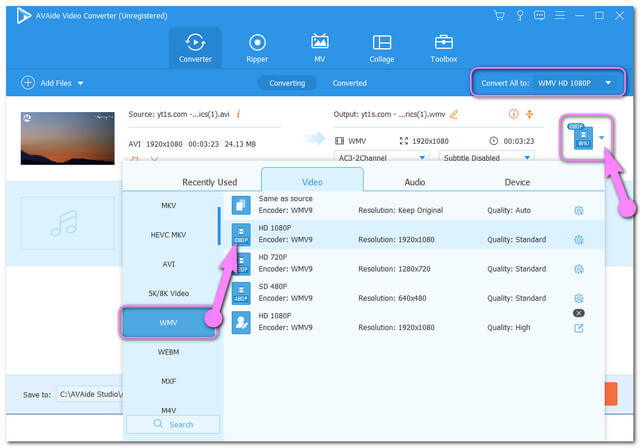
Krok 4Spusťte konverzi
Nyní začněte převádět DivX na WMV klepnutím na Skrýt vše červené tlačítko umístěné v pravé dolní části rozhraní. Pokud jde o rychlost, všimnete si výkonného procesu konverze tohoto softwaru.
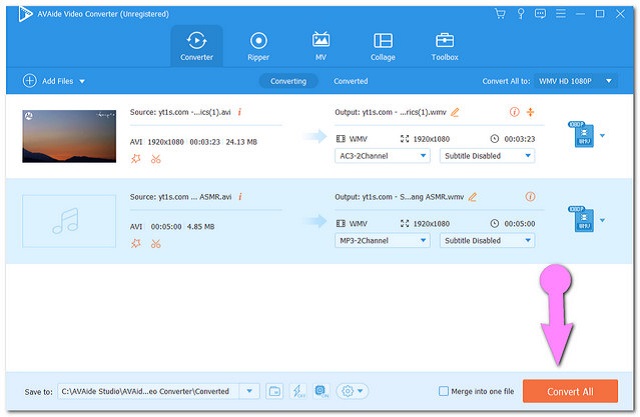
Krok 5Vyhledejte převedené soubory
Nakonec zkontrolujte a vyhledejte převedené soubory kliknutím na Převedeno jazýček v horní střední části. Poté klikněte na Složka k vyhledání souborů, které jsou uloženy v počítači.
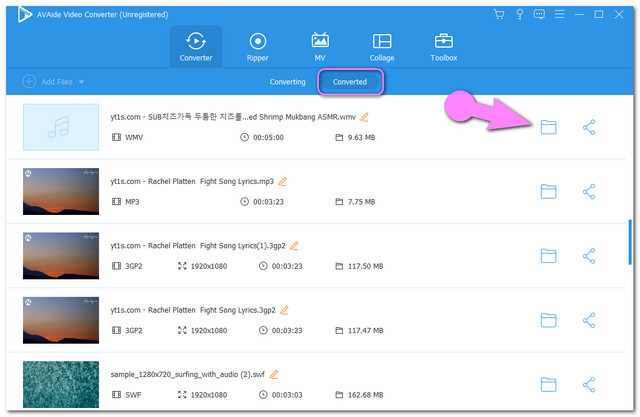
Část 2. Jak převést DivX do WMV online
Pokud hledáte online způsob, AVAide Free Video Converter zachrání situaci. Tento výjimečný nástroj pro převod videa má oproti ostatním online řešením tolik náskoku. Převeďte svůj DivX na WMV plynule bez jakýchkoli reklam a vodoznaků. A co víc, toto úžasné online řešení poskytuje zcela bezplatnou službu bez nutnosti registrace. Nejen to vám také umožňuje vylepšit výstup přizpůsobením snímkové rychlosti, bitové rychlosti, rozlišení a dokonce i kodéru videa při vytváření nového souboru. A tak se bez dalšího loučení pojďme podívat na níže uvedené kroky, jak tento úžasný nástroj plynule používat.
Krok 1Nainstalujte Launcher
Nejprve si musíte stáhnout launcher, který je potřeba k maximalizaci využití. Přejděte na oficiální web a klikněte na PŘIDEJTE SVÉ SOUBORY tlačítko a poté stiskněte Stažení z vyskakovacího okna a poté klepněte na Otevřeno.

Krok 2Nahrajte soubory DivX
Importujte své video soubory do tohoto převodníku DivX na WMV kliknutím na PŘIDEJTE SVÉ SOUBORY znovu tlačítko. Chcete-li přidat další soubory pro hromadnou konverzi, klikněte na Přidat soubor modré tlačítko na rozhraní.
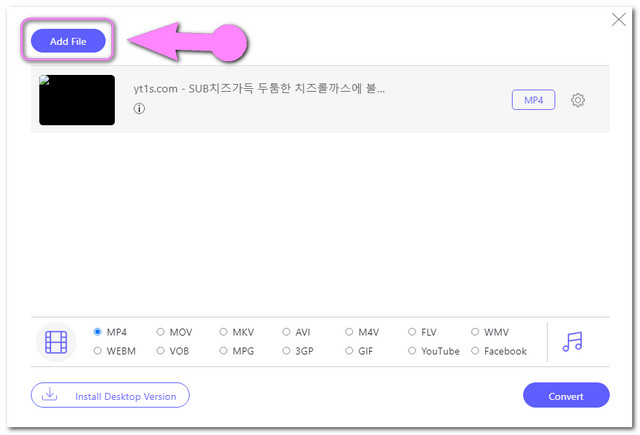
Krok 3Nastavte Soubory na WMV
Klikněte na každý soubor a poté vyberte WMV ze seznamu formátů videa. Pokud chcete také získat výstup ve formátu zvuku, klepněte na Hudební nota ikonu pro zobrazení seznamu formátů zvuku.
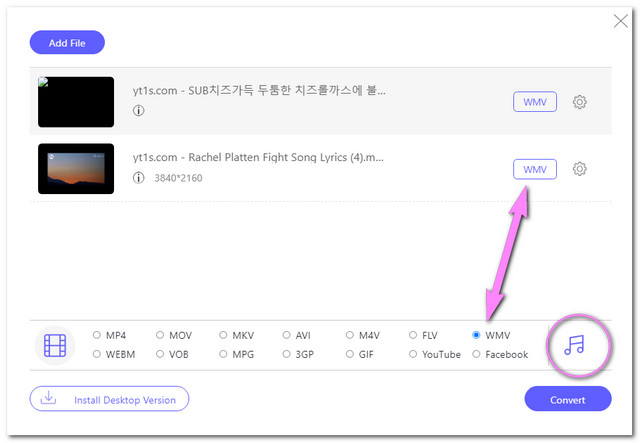
Krok 4Převeďte soubory nyní
Začněte převádět soubory kliknutím na Konvertovat modré tlačítko a poté vyberte cílový soubor z úložiště počítače. Poté se spustí proces převodu.

Krok 5Zkontrolujte Převedené soubory
Po několika sekundách můžete v cílovém souboru zkontrolovat převedené soubory. V opačném případě klepněte na Složka ikonu vedle hotového souboru.
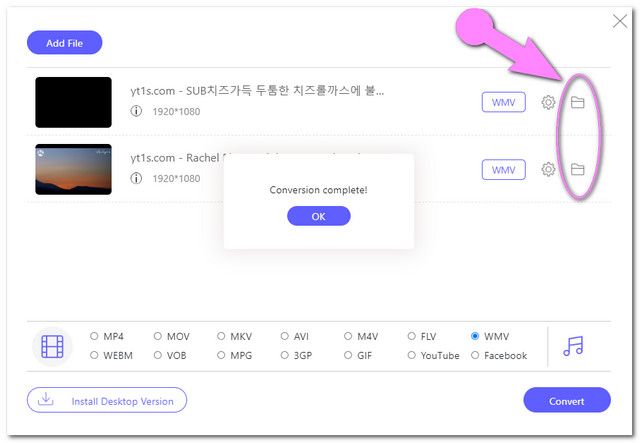
Část 3. DivX VS WMV
Po podrobnostech tohoto článku, uvedených níže, je srovnávací tabulka mezi soubory DivX a WMV. To vám poskytne rozšířené znalosti o těchto dvou.
| Formát souboru | WMV | DivX |
| Vývojář | Microsoft | DivX Inc. |
| Popis | Windows Media Video nebo WMV je součástí rámce Windows Media se 3 explicitními kodeky. Jedná se o video kontejner s vysokou kvalitou v malém poměru souboru. | DivX je kontejner multimediálních souborů, který má hackovací příponu .avi. Má skvělou kvalitu, která se nejlépe hodí pro TV a DVD. |
| Přípona souboru | .wmv | .divx, .avi |
| Klady | Má komprimovanou velikost, ale chlubí se vysokou kvalitou, a proto je preferovaným formátem souboru, zejména pro zařízení se systémem Windows. | S videem v HD kvalitě a širokým rozsahem kompatibility s herním systémem. |
| Nevýhody | Od svého vlastnictví společnosti Microsoft má nízkou kompatibilitu s produkty Apple. | Funguje pouze se zařízeními s kodeky DivX. |
Část 4. Často kladené otázky o převodu DivX do WMV
Jsou moje stažené video soubory DivX stejné jako soubory AVI?
Jak je uvedeno v příspěvku, formát souboru DivX má hacknutý formát .avi. To znamená, že je v kontejneru souborů AVI, ale stále má kvalitu DivX.
Mohu místo toho převést DivX na MP4?
Rozhodně ano. S AVAide Video konvertor kromě toho, že je to nejlepší nástroj pro převod DivX do WMV, je to také skvělý software pro převod MP4, MOV, AVI, MP3 atd.
Mohu přehrát převedené soubory WMV na svém televizoru Samsung?
Tak určitě. Kromě formátu DivX podporují chytré televizory Samsung také video soubory WMV.
Viděli jste nejlepší online a softwarové metody pro převod DivX na WMV. V souladu s tím vás stále chceme oslovit a potvrdit váš zájem o nabízené nástroje. Zanechte zprávu pro vaše další dotazy a my vám rádi poskytneme užitečné odpovědi. Mezitím, pokud stále zvažujete, kterou metodu použijete, vyzýváme vás, abyste si stáhli software a vyzkoušeli všechny jedinečné funkce, které jsou také přítomné v online verzi.
Vaše kompletní sada nástrojů pro video, která podporuje více než 350 formátů pro převod v bezztrátové kvalitě.



 Bezpečné stahování
Bezpečné stahování


